SyncNavigator是一款专门用于Mssql、Mysql的数据同步软件,完整支持各类数据库类型,以最简单的方式对用户重要的数据库进行分发、备份操作,支持智能化同步和自动化同步两种方式。支持断点续传同步功能,在数据库同步的过程中出现故障,也能继续同步数据库,并确保数据完整性。这款软件能够支持多种常用的数据库类型并且可以通过控制面板及时了解数据同步进度,方便查阅历史记录,非常的方便实用。另外这款操作也非常的简单,可以自动进行数据库同步。这款数据库同步软件能够快速、持续、稳定的同步数据库数据,并且支持支持服务端和客户端模式,对于需要处理远程数据来说非常的方便,有需要的用户赶紧下载使用吧!
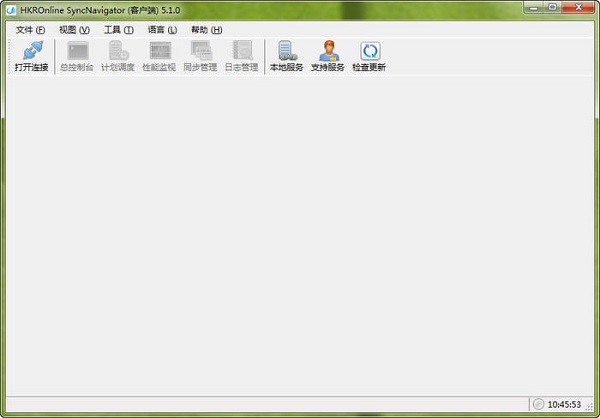
2、软件操作简单可以自动进行数据库同步
3、能在不同数据库版本之间相互同步数据
4、快速、持续、稳定的同步数据库数据
5、支持服务端和客户端模式,方便远程管理
6、服务端部署在服务器并在远程通过客户端进行访问
7、能够自动执行数据库数据同步任务
8、可以通过控制面板及时了解数据同步进度,方便查阅历史记录
完整支持 Microsoft SQL Server
完整支持 Microsoft SQL Server 2000 2005 2008 数据库类型;并能在不同数据库版本之间相互同步数据
支持服务端/客户端模式,方便远程管理
您可以将 SyncNavigator 服务端部署在服务器并在远程通过客户端进行访问;支持多用户同时管理
快速部署与迁移软件
SyncNavigator 不依赖其他应用程序独立运行;您可以很快速的在本地计算机或服务器上部署并使用软件
自动执行数据库数据同步任务
通过与Windows计划任务相似的方式为需要同步的内容制定运行计划。在指定的时间中同步服务会自动运行
实时监控数据同步进度
通过控制面板及时了解数据同步进度,并提供详细的日志功能方便查阅历史记录
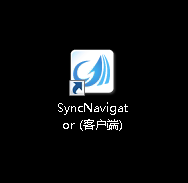
2、 在登录界面中输入连接到的服务器地址,点击 “确定” 按钮开始连接。
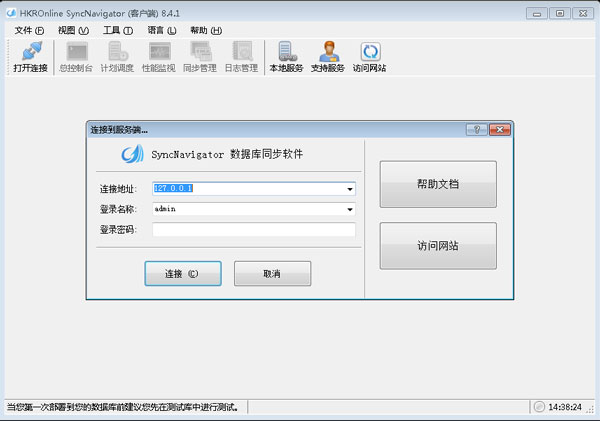
注意:这里不是登陆您的数据库,而是登陆到本软件的管理端。默认情况下直接点击 “连接” 按钮即可(本机默认已经安装)。
默认服务器登录用户名为 “admin” 密码为空。
本机服务器地址为 127、0、0、1 。
您可以使用域名或者IP地址作为服务器地址。
3、 切换到 “同步管理” 面板中点击 “新建” 按钮开始创建同步项目。
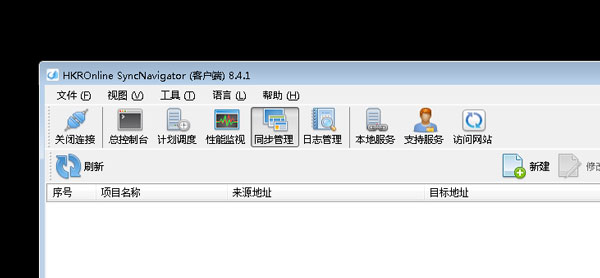
4、 首先切换到 “来源数据库” 选项卡。填写同步的来源数据库信息。 (存放需要同步数据的数据库叫做来源数据库)
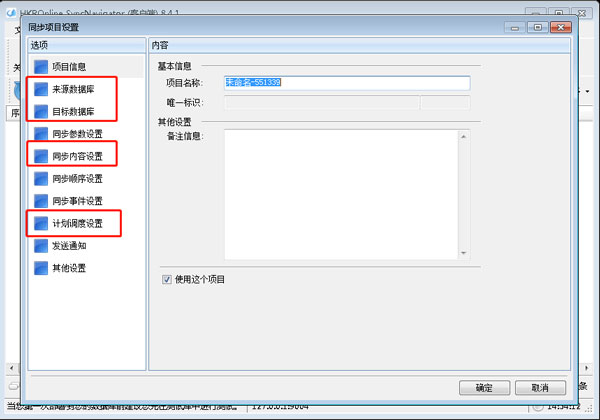
一般情况下只需要输入数据库地址,数据库名称,登录用户名,登录密码。
数据库地址: 来源数据所在机器的地址。可以是域名或者IP地址。
数据库名称: 来源数据库名称。如果已经指定了默认的登录数据库可以为空。
登录用户名: 登录数据库服务器使用的用户名。如果需要使用Windows账户登录请变更 “登录方式”
连接测试: 测试输入的信息是否正确。如果连接失败则会返回具体错误信息。
5、 切换到 “目标数据库” 选项卡。以相同的方式填写同步的目标数据库。
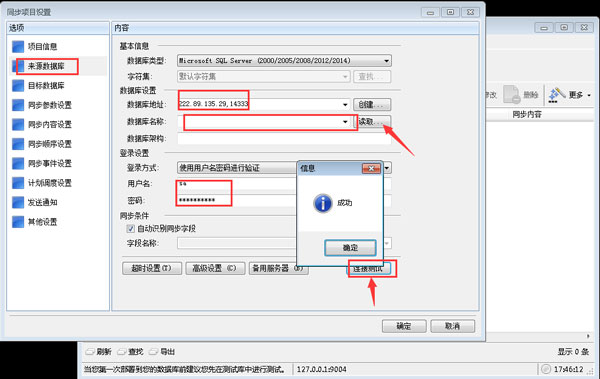
目标数据可以像来源数据库那样选择已有的数据库,也可以通过本软件创建一个新的数据库,选择已有数据库步骤大致同上,新建数据库步骤如下:
您只需要创建一个新的目标数据库,软件会自动创建最大兼容的表结构。
如果您希望目标数据库与来源数据库表结构完全一致,您只需要在目标数据库创建一个空表结构即可。
当您使用 MySQL 作为来源数据库时,同步的表至少需要一个主键。
目标数据库不应包含外键约束,因为它可能导致部分数据无法同步。
如果您的目标数据库与来源数据库结构(如字段类型,约束)不兼容,这可能导致部分数据无法同步。
假设您设置来源库为 192、168、1、2 ,设置目标数据库为 192、168、1、3, 那么数据将从192、168、1、2 同步到 192、168、1、3。如果您的方向设置错误,可能会导致数据被覆盖。
6、 切换到 “同步内容设置” 选项卡。选择需要同步的数据库表。
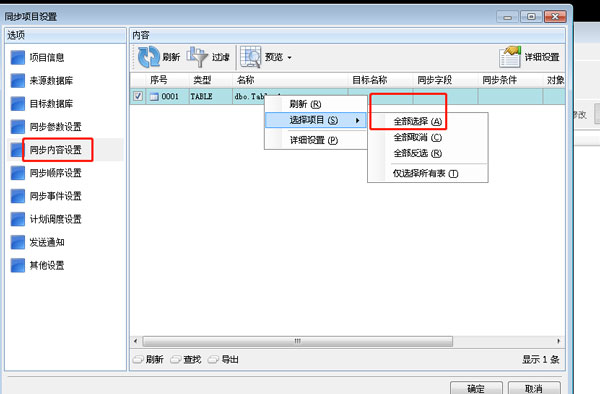
如果需要设置每个表的具体内容可以点击 “详细设置” 按钮进行调整。
您可以设置条件过滤。比如只查询评分大于90的表记录,或者隐藏不需要同步的字段。
如果在这一个步骤未勾选任何表则不会同步任何内容。
7、 点击 “确定”按钮完成项目设置。
8、 切换到 “总控制台” 面板中选择需要开始同步的项目。点击 “开始” 按钮即可开始数据库同步。
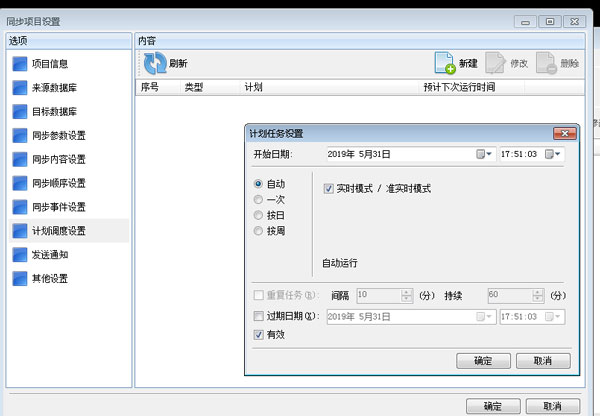
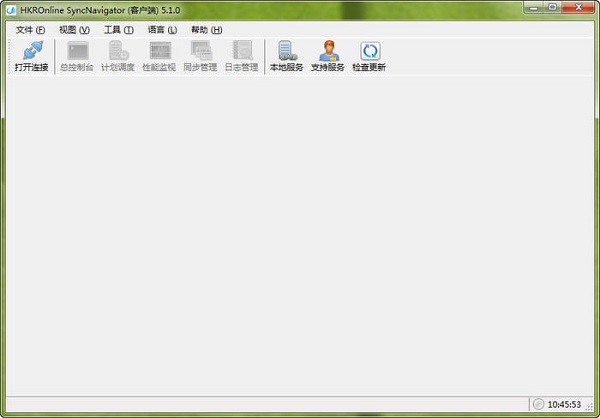
软件特色
1、完整支持Microsoft SQL Server2000、2005、2008数据库类型2、软件操作简单可以自动进行数据库同步
3、能在不同数据库版本之间相互同步数据
4、快速、持续、稳定的同步数据库数据
5、支持服务端和客户端模式,方便远程管理
6、服务端部署在服务器并在远程通过客户端进行访问
7、能够自动执行数据库数据同步任务
8、可以通过控制面板及时了解数据同步进度,方便查阅历史记录
软件功能
更好的Windows平台兼容性完整支持 Microsoft SQL Server
完整支持 Microsoft SQL Server 2000 2005 2008 数据库类型;并能在不同数据库版本之间相互同步数据
支持服务端/客户端模式,方便远程管理
您可以将 SyncNavigator 服务端部署在服务器并在远程通过客户端进行访问;支持多用户同时管理
快速部署与迁移软件
SyncNavigator 不依赖其他应用程序独立运行;您可以很快速的在本地计算机或服务器上部署并使用软件
自动执行数据库数据同步任务
通过与Windows计划任务相似的方式为需要同步的内容制定运行计划。在指定的时间中同步服务会自动运行
实时监控数据同步进度
通过控制面板及时了解数据同步进度,并提供详细的日志功能方便查阅历史记录
使用教程
1、 点击 “SyncNavigator (客户端)” 图标进入系统。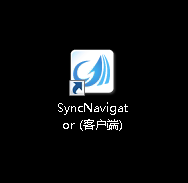
2、 在登录界面中输入连接到的服务器地址,点击 “确定” 按钮开始连接。
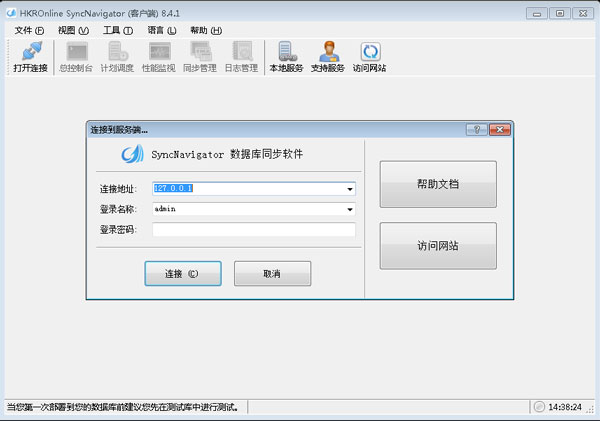
注意:这里不是登陆您的数据库,而是登陆到本软件的管理端。默认情况下直接点击 “连接” 按钮即可(本机默认已经安装)。
默认服务器登录用户名为 “admin” 密码为空。
本机服务器地址为 127、0、0、1 。
您可以使用域名或者IP地址作为服务器地址。
3、 切换到 “同步管理” 面板中点击 “新建” 按钮开始创建同步项目。
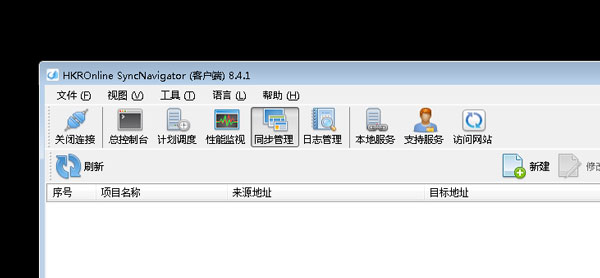
4、 首先切换到 “来源数据库” 选项卡。填写同步的来源数据库信息。 (存放需要同步数据的数据库叫做来源数据库)
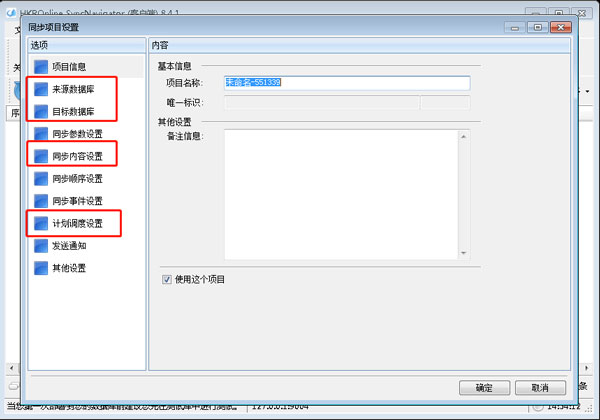
一般情况下只需要输入数据库地址,数据库名称,登录用户名,登录密码。
数据库地址: 来源数据所在机器的地址。可以是域名或者IP地址。
数据库名称: 来源数据库名称。如果已经指定了默认的登录数据库可以为空。
登录用户名: 登录数据库服务器使用的用户名。如果需要使用Windows账户登录请变更 “登录方式”
连接测试: 测试输入的信息是否正确。如果连接失败则会返回具体错误信息。
5、 切换到 “目标数据库” 选项卡。以相同的方式填写同步的目标数据库。
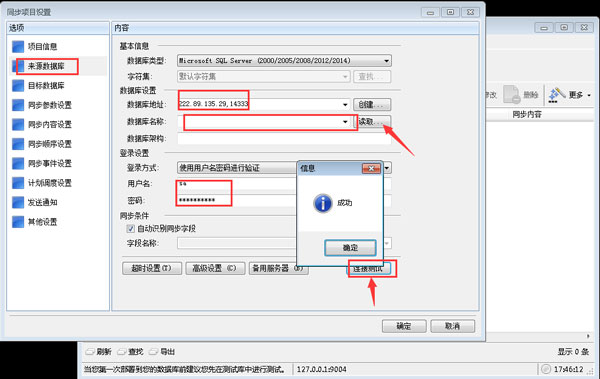
目标数据可以像来源数据库那样选择已有的数据库,也可以通过本软件创建一个新的数据库,选择已有数据库步骤大致同上,新建数据库步骤如下:
您只需要创建一个新的目标数据库,软件会自动创建最大兼容的表结构。
如果您希望目标数据库与来源数据库表结构完全一致,您只需要在目标数据库创建一个空表结构即可。
当您使用 MySQL 作为来源数据库时,同步的表至少需要一个主键。
目标数据库不应包含外键约束,因为它可能导致部分数据无法同步。
如果您的目标数据库与来源数据库结构(如字段类型,约束)不兼容,这可能导致部分数据无法同步。
假设您设置来源库为 192、168、1、2 ,设置目标数据库为 192、168、1、3, 那么数据将从192、168、1、2 同步到 192、168、1、3。如果您的方向设置错误,可能会导致数据被覆盖。
6、 切换到 “同步内容设置” 选项卡。选择需要同步的数据库表。
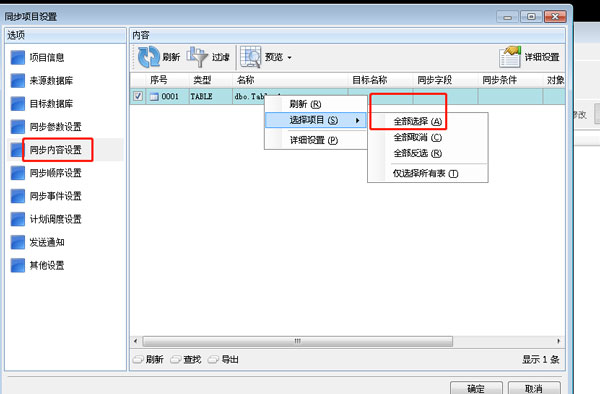
如果需要设置每个表的具体内容可以点击 “详细设置” 按钮进行调整。
您可以设置条件过滤。比如只查询评分大于90的表记录,或者隐藏不需要同步的字段。
如果在这一个步骤未勾选任何表则不会同步任何内容。
7、 点击 “确定”按钮完成项目设置。
8、 切换到 “总控制台” 面板中选择需要开始同步的项目。点击 “开始” 按钮即可开始数据库同步。
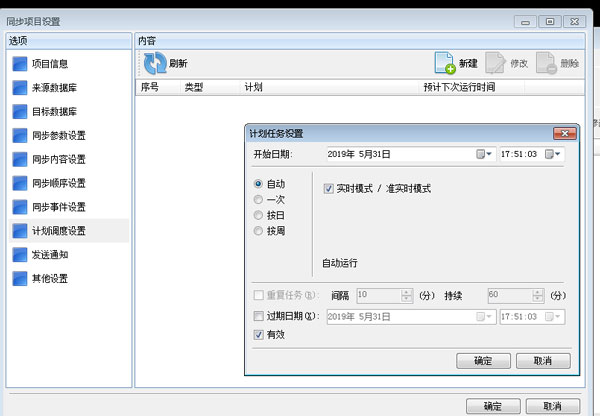
用户评论
共0条评论
































 赣公网安备36010602000086号,版权投诉请发邮件到website-sun@qq.com,我们会尽快处理
赣公网安备36010602000086号,版权投诉请发邮件到website-sun@qq.com,我们会尽快处理